如何查看电脑主机的商务配置?方法是什么?
- 网络常识
- 2025-03-31
- 7
- 更新:2025-03-27 00:36:05
随着商务电脑使用频率的升高,商务人士对电脑主机的配置要求也越来越专业。想要选购一台适合的电脑主机,关键是要了解其内部配置。如何查看电脑主机的商务配置?本文将详细介绍检查电脑主机商务配置的方法,帮助你快速了解和选择适合自己的商务电脑。
如何查看电脑主机的商务配置?

1.打开电脑主机箱,了解硬件
查看CPU型号和性能
打开电脑机箱,首先你会看到中央处理器(CPU)。CPU是电脑的心脏,它直接影响到商务电脑处理数据的速度和效率。在电脑主机中,CPU通常被一个散热器覆盖,你可以通过其上标签查看CPU的具体型号。敏感信息可能不易辨认,你可以使用CPUZ这样的软件来获取详细信息。
检查内存容量
内存(RAM)是临时存储正在运行的程序和处理数据的地方。检查主板上安装的内存条数量和类型,确认总容量。通常,商务配置推荐至少8GB以上内存,以满足日常办公和多任务处理的需求。
查看硬盘类型和容量
硬盘是电脑存储数据的地方。目前常见的硬盘类型有机械硬盘(HDD)和固态硬盘(SSD)。商务电脑推荐使用SSD以提高数据读写速度。查看硬盘容量,确保它足够你存放商务文件和应用程序。
评估电源供应和散热系统
商务电脑的稳定性和持久性很大程度上取决于电源和散热系统。合理的电源功率可以保证各部件长时间稳定工作,而良好的散热系统则是防止电脑过热导致影响效率的关键。
检查扩展槽和接口
商务电脑可能会需要外接各种设备,所以主板的扩展槽和接口也是需要关注的部分。比如PCIe插槽用于显卡、声卡等扩展卡,USB接口用于连接外部设备等。
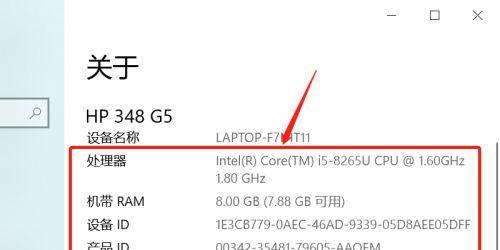
2.利用软件工具检查
使用系统工具查看硬件信息
在Windows系统上,你可以使用"系统信息"、"设备管理器"、"任务管理器"等工具查看硬件配置。通过"系统信息"查看CPU、内存等信息;"设备管理器"可以帮助你检查所有连接的硬件设备状态。
下载专业软件进行详细检测
除了系统自带的工具外,还有一系列第三方软件可以提供更多详尽的硬件信息,如CPUZ、GPUZ、CrystalDiskInfo、HWMonitor等。这些软件可以提供硬件的详细规格和运行状态。
3.查看BIOS/UEFI中的硬件信息
对于需要深入了解硬件细节的用户,进入BIOS/UEFI设置界面可提供关于硬件的详细信息。启动电脑时按住特定的键(通常是F2、Del或Esc)进入BIOS/UEFI设置。在这里,你可以查看到主板、CPU、内存等硬件的具体型号和相关信息。

常见问题解答
问:商务电脑需要多高的配置?
商务电脑配置应当根据实际应用需求来决定。一般来讲,商务电脑至少需要保证足够运行办公软件、邮件、网页浏览等基本商务活动。推荐的配置至少要包括:Inteli5或同等级AMDCPU,8GB以上的RAM,以及256GB以上的SSD硬盘。
问:如何确定电脑主机的未来升级空间?
确定电脑主机的未来升级空间主要是看主板是否支持当前主流的CPU插槽,内存插槽数量以及其可支持的最大容量,以及是否有足够的PCIe插槽可用于扩展。电源和机箱空间也是考虑因素,以确保未来可以轻松升级新硬件。
问:如何判断散热系统是否足够?
良好的散热系统应包括高效的散热风扇和合理的风道设计。在BIOS/UEFI中查看CPU和GPU的运行温度,或者在运行较大负载时用手感觉机箱外部的温度,确保在正常工作时不产生过热问题。
通过以上三个步骤,你就可以清楚地了解如何查看电脑主机的商务配置。从物理检查到软件工具检测,再到BIOS/UEFI中的确认,每个步骤都十分重要。了解这些信息,不仅可以帮助你在购买时做出明智的决策,也可以更好地管理和维护你的商务电脑,确保业务的顺畅进行。
以上就是检查电脑主机商务配置的详细指南。希望这些信息对你有所帮助,如果你有任何疑问或需要进一步的帮助,请随时提问或在评论区留言。











